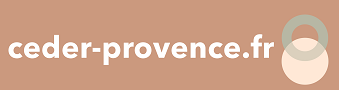Vous ne pouvez plus accéder à votre téléphone ? Vous avez oublié votre code Android ? Pas de panique ! Parce que 90 % d’entre vous ont « oublié le code Android » sur Google, vous ne vous souvenez plus de votre signe de déverrouillage, de votre code PIN ou de votre mot de passe et ne pouvez plus accéder à votre téléphone.
Mais ne vous inquiétez pas, tout n’est pas perdu. Bien que les écrans verrouillés soient délibérément difficiles à surmonter, je vais vous montrer quelques solutions de contournement possibles.
Code Android oublié : Find My Device
La solution la plus immédiate qui vient à l’esprit est d’utiliser Find My Device (anciennement Android Device Manager), l’application qui vous permet de garder vos données en sécurité à tout moment et de localiser votre appareil à distance à tout moment.
Il vous suffit de vous connecter à votre compte Google (il ne fonctionne que sur les appareils les plus récents), mais vous pouvez accéder à ce service depuis n’importe quel appareil.
Si le service a détecté votre téléphone ou tablette Android et que vous avez oublié le code, cliquez sur le deuxième bouton à gauche : « Verrouiller« . Vous serez ensuite invité à saisir un nouveau mot de passe qui remplacera la méthode de verrouillage actuelle de votre téléphone. Cliquez à nouveau sur le bouton LOCK pour confirmer le nouveau code.
Si Find My Device ne détecte pas votre appareil, actualisez la page plusieurs fois. A terme, soyez assurés qu’il pourra le géolocaliser. Vous pouvez également essayer un rafraîchissement en profondeur qui efface également le cache.
La fonction Code oublié
Si vous utilisez une version plus ancienne d’Android, c’est-à-dire 4.4 ou antérieure, vous pouvez utiliser la fonction « code oublié ». Si vous avez essayé plus de 5 fois de déverrouiller votre téléphone sans succès, un message apparaîtra.
En bas à droite de l’écran, vous verrez le bouton « Oublié votre code ». Cliquez dessus. Saisissez ensuite les détails de votre compte Google et le nouveau code de déverrouillage vous sera envoyé par e-mail.
Code Android oublié : Restaurer les données de l’usine
Cette solution, en cas d’oubli du code Android sur votre téléphone, est une mesure assez drastique. Mais si vous avez récemment effectué une sauvegarde et que les données laissées sur votre téléphone ne sont pas vitales, une réinitialisation en usine est une bonne solution pour résoudre votre problème.
Pour réaliser cette étape, qui est très délicate, vous aurez besoin des informations de votre compte Google.
La procédure exacte pour une réinitialisation complète des données varie légèrement d’un téléphone à l’autre, alors vérifiez bien votre modèle. Vous devrez accéder au menu du chargeur de démarrage d’Android, puis passer en mode de récupération. À ce stade, recherchez l’entrée « Effacer les données / réinitialisation ».
C’est à ce stade que vous serez invité à saisir les informations relatives à votre compte Google.
Petit guide pour effectuer une restauration complète selon le modèle de votre smartphone :
Si vous devez restaurer Android à partir d’un téléphone qui ne démarre pas, vous devrez l’éteindre complètement et le rallumer en mode de récupération. N’oubliez pas que vous devez maintenir les touches enfoncées jusqu’à ce que le logo Android apparaisse.
Chaque appareil possède une combinaison de touches différente pour la mise en marche en mode récupération.
- Nexus 7, Nexus 5 et autres touches similaires : augmentation du volume + diminution du volume + touche d’alimentation
- Motorola Droid X presser : accueil + touche d’alimentation
- HTC One : baisse du volume – clé de contact
- Appareils avec clé de l’appareil photo : volume + appareil photo
Dans le menu du bootloader, vous pouvez vous déplacer avec les touches de volume haut et bas pour faire défiler les options. En cliquant sur le bouton d’alimentation, vous activez l’option choisie.
Recherchez l’élément Mode de récupération pour afficher le menu de récupération. Toujours à l’aide des touches de volume, sélectionnez l’option d’effacement des données / réinitialisation de l’usine, puis cliquez sur oui pour confirmer.
L’appareil sera restauré dans son état par défaut et toutes les données qu’il contient, y compris les applications installées, seront supprimées. N’oubliez pas que la /sdscard (espace de stockage interne) n’est pas touchée par la procédure et que le contenu de toute carte SD amovible sera également laissé intact.
N’oubliez pas de faire des sauvegardes périodiques pour être prêt dans n’importe quelle situation, même la plus extrême comme celle-ci.